Rozdział 5. Obsługa komunikatów
Adam Boduch
Komunikaty, bo to one będą tematem niniejszego rozdziału, nie są technologią zbyt często używaną przez programistów Delphi, a to ze względu na możliwość zastąpienia ich przez zdarzenia. Jest to jednak trochę bardziej zaawansowany element programowania, z którego nieraz możesz skorzystać w swoich aplikacjach.
1 Czym są komunikaty?
2 Rodzaje komunikatów
2.1 Komunikaty okienkowe
2.2 Komunikaty powiadamiające
2.3 Komunikaty definiowane przez użytkownika
3 Jak działają komunikaty?
4 Obsługa komunikatów
4.4 Przechwytywanie komunikatów
4.5 Struktura TMsg
4.6 Struktura TMessage
4.6.1 Funkcje LOWORD i HIWORD
5 Specyficzne struktury typów
6 Zdarzenie OnMessage
7 Wysyłanie komunikatów
7.7 Perform
7.7.2 Odczyt tekstu z kontrolki
7.8 Funkcje SendMessage i PostMessage
7.8.3 Pobieranie uchwytu okna
7.8.4 Różnice pomiędzy SendMessage i PostMessage
7.8.4.1 Przykład użycia
8 Komunikaty rozgłaszające
9 Deklarowanie własnych komunikatów
9.9 Obsługa komunikatu
10 Funkcje operujące na uchwytach
10.10 CloseWindow
10.11 EnableWidow
10.12 GetClientRect
10.13 GetDesktopWindow
10.14 GetForegroundWindow
10.15 GetParent
10.16 GetWindowText
10.17 IsIconic
10.18 IsWindow
10.19 IswindowVisible
10.20 MoveWindow
10.21 OpenIcon
10.22 SetForegroundWindow
10.23 SetWindowText
10.24 ShowWindow
11 'Zahaczanie' okien
11.25 Zakładanie globalnego hooka
11.26 Funkcja obsługująca hooka
12 Podsumowanie
W tym rozdziale:
*dowiesz się, czym są komunikaty Windows;
*nauczysz się wysyłać oraz obsługiwać komunikaty;
*nauczysz się obsługiwać kilka funkcji związanych z uchwytami;
*Twoja aplikacja przechwyci wszystkie klawisze, jakie są naciskane w systemie.
Czym są komunikaty?
Słowo komunikat jest często stosowane w języku użytkowników komputerów. Tematem tego rozdziału nie będą jednak - jak początkowo mogłoby się wydawać - komunikaty w postaci okienek systemu Windows.
Wszystko to, co dzieje się w systemie (mówimy tu na razie o systemie Windows) jest wynikiem komunikatów - czy to naciśnięcie klawisza, czy ruch myszki lub otwarcie jakiegoś programu.
Jak zapewne zauważyłeś, w Delphi odzwierciedleniem komunikatów są zdarzenia - możemy na przykład wykorzystać w naszym programie zdarzenie OnClose, które jest wynikiem zamknięcia okna. W rzeczywistości jest to komunikat WM_CLOSE. Nie wszystko da się zrealizować za pomocą zdarzeń Delphi - dlatego właśnie nieraz będziesz zmuszony skorzystać z komunikatów. Oto kolejny przykład: użytkownik klika lewym klawiszem myszy w obszarze okna aplikacji. W tym momencie system wysyła do tego okna komunikat WM_LBUTTONDOWN, w którym zawarte są pewne informacje, takie jak np. współrzędne myszki. Zadaniem aplikacji jest odpowiednie zareagowanie na ten komunikat.
Jeżeli tylko będziesz miał okazję, stosuj zdarzenia zamiast korzystać z komunikatów. Jest to pewniejszy oraz szybszy sposób reagowania na określone sytuacje.
Rodzaje komunikatów
W rzeczywistości komunikaty są jedynie zwykłymi stałymi o określonych wartościach, które są jakby identyfikatorem danego komunikatu. Komunikaty możliwe do wykorzystania w Delphi zdefiniowane są w module Message.pas.
Komunikaty okienkowe
Podstawowym typem komunikatów są tzw. komunikaty okienkowe, które posiadają przedrostekWM_(ang. Windows Message). Ten typ komunikatów używany jest do komunikacji pomiędzy oknami - informują one np. o naciśnięciu klawisza lub o przesunięciu kursora myszy w obszarze danego okna.
Najpopularniejsze (najczęściej stosowane) komunikaty przedstawione są w tabeli 5.1.
| Nazwa | Opis |
|---|---|
| WM_CREATE | Komunikat jest wysyłany w momencie tworzenia okna |
| WM_DESTROY | Komunikat jest wysyłany w momencie zamykania okna |
| WM_MOVE | Komunikat stanowi informację dla aplikacji, że okno jest właśnie przemieszczane |
| WM_SIZE | Komunikat stanowi informację dla aplikacji, że zmieniany jest właśnie rozmiar okna |
| WM_ACTIVATE | Nastąpiła aktywacja okna |
| WM_CLOSE | Komunikat jest wysyłany w momencie, gdy okno powinno zostać zamknięte |
| WM_QUIT | Program zostaje zakończony |
| WM_CHAR | Naciśnięcie klawisza. Odpowiednik zdarzenia OnKeyPress |
| WM_KEYDOWN | Wciśnięcie klawisza. Odpowiednik zdarzenia OnKeyDown |
| WM_KEYUP | Puszczenie klawisza. Odpowiednik zdarzenia OnKeyUp |
| WM_MOUSEMOVE | Nastąpiło przesunięcie kursora myszy |
| WM_LBUTTONDOWN | Lewy przycisk myszy został naciśnięty |
| WM_LBUTTONUP | Lewy przycisk myszy został puszczony |
Naturalnie jest to tylko część z możliwych do zastosowania komunikatów. W rzeczywistości są ich setki! Wystarczy zajrzeć do modułu Message.pas. Nie musisz pamiętać ich wszystkich - wystarczy, że w razie potrzeby zajrzysz do systemu pomocy Delphi lub do tego rozdziału.
Komunikaty powiadamiające
Każda kontrolka Windows posiada własne typy komunikatów, które przesyłane są z okna macierzystego (formularz Delphi) do danej kontrolki. Komunikaty takie mogą zawierać informacje o tym, że nastąpiło przesunięcie suwaka, naciśnięto przycisk albo np. została wyświetlona lista rozwijalna.
Jak już pisałem, każda kontrolka ma swój zestaw komunikatów - z każdą z tych kontrolek związany jest inny przedrostek.
Tabela 5.2. Najczęściej używane komunikaty związane z kontrolkami Windows
| Nazwa | Opis |
|---|---|
| Przycisk | |
| BN_CLICKED | Kliknięto przycisk. |
| BN_PAINT | Obraz przycisku musi zostać odświeżony |
| BN_DISABLE | Przycisk został zablokowany |
| BN_DOUBLECLICKED | Nastąpiło podwójne kliknięcie w obszarze komponentu |
| BN_SETFOCUS | Obiekt stał się aktywny |
| BN_KILLFOCUS | Obiekt przestaje być aktywny |
| Lista wyboru (ListBox) | |
| LBN_SELCHANGE | Komunikat pojawia się w momencie, gdy użytkownik zamierza zmienić zawartość zaznaczonej pozycji |
| LBN_SELCANCEL | Komunikat pojawia się w momencie, gdy użytkownik rezygnuje z zaznaczenia pozycji |
| Kontrolka rozwijalna | |
| CBN_SELCHANGE | Komunikat pojawia się w momencie, gdy użytkownik zaznaczył pozycję i próbuje ją zmienić |
| CBN_DBLCLK | Nastąpiło podwójne kliknięcie w obszarze kontrolki |
| CBN_EDITCHANGE | Występuje w przypadku, gdy użytkownik zmienił treść kontrolki |
| CBN_DROPDOWN | Nastąpiło rozwinięcie listy rozwijalnej |
| CBN_CLOSEUP | Lista rozwijalna została zamknięta |
| CBN_SELENDOK | Komunikat występuje po wybraniu jakiegoś elementu z listy |
| Kontrolka edycyjna | |
| EN_CHANGE | Zmieniony został edytowany tekst |
| EN_UPDATE | Komunikat zawiera informację o odświeżeniu tekstu |
| EN_ERRSPACE | Nie można zadeklarować wystarczającej ilości pamięci! |
| EN_MAXTEXT | Tekst wykracza poza kontrolkę edycyjną |
| EN_HSCROLL | Kliknięto poziomy pasek przewijania |
| EN_VSCROLL | Kliknięto pionowy pasek przewijania |
W opisach z tabeli 5.2 starałem się unikać powtarzania komunikatów. Dla każdej bowiem kontrolki występuje np. komunikat _SETFOCUS. Wystarczy tylko zmienić prefiks (czyli dodać odpowiednie EN, CBN), aby komunikat był prawidłowo wykryty przez system.
W tabeli 5.2 zamieściłem jedynie komunikaty powiadamiające (notification messages), które zawierają informacje o zdarzeniach związanych z kontrolkami. Istnieje wiele komunikatów służących do bezpośredniego operowania na danych (np. do zamiany wpisanego tekstu itp.). Komunikaty te są używane podczas tworzenia programów działających jako WinAPI, ale jeżeli jesteś ciekawy ich działania, zajrzyj do projektu ChildMsg.dpr umieszczonego na płycie CD-ROM.
WinAPI to skrót od słów Windows Application Programming Interface. Jest to metoda programowania polegająca na wykorzystywaniu jedynie narzędzi dostępnych w systemie - bez korzystania z VCL. Jeżeli chcesz się dowiedzieć czegoś więcej na ten temat, zajrzyj do rozdziału 12.
Często możesz spotkać się z określeniem Win32. Oznacza ono po prostu system Windows działający w środowisku 32-bitowym (czyli Windows 95 i nowsze wersje).
Komunikaty definiowane przez użytkownika
Nieraz niezbędna okaże się komunikacja pomiędzy dwiema aplikacjami. Można ją zrealizować w dość prosty i przejrzysty sposób - za pomocą komunikatów! Nie musimy korzystać wyłącznie z tych komunikatów, które zadeklarowane są już w module Message.pas - możliwe jest także deklarowanie własnych. W gruncie rzeczy sprowadza się ono jedynie do zadeklarowania stałej. Istnieje tylko jeden warunek: wartości komunikatów nie mogą się powtarzać, aby ze sobą nie kolidowały. Komunikatami definiowanymi przez użytkownika zajmiemy się w dalszej części tego rozdziału.
Jak działają komunikaty?
Dla nas - programistów - istotną sprawą jest obsługa samego komunikatu. To, jak komunikat działa, może wydać się już mniej interesujące. Mimo to warto dowiedzieć się czegoś o zasadach funkcjonowania takiego systemu. Otóż pierwszym krokiem podejmowanym po wystąpieniu określonego zdarzenia (np. kliknięcia myszą) jest zakwalifikowanie rodzaju zdarzenia przez system. Następnie system umieszcza komunikat w tzw. kolejce komunikatów (system Windows przechowuje dla każdej aplikacji oddzielną kolejkę). Kolejnym krokiem jest wykonywanie pętli, która przekazuje kolejno wszystkie komunikaty do konkretnego okna. Tutaj za obsłużenie komunikatu odpowiedzialna jest sama aplikacja.
Obsługa komunikatów
Obsługa komunikatów jest o tyle trudniejsza od zdarzeń, że trzeba samodzielnie 'rozgryzać' wartości parametrów. W zdarzeniach wszystko podane jest jak należy - w postaci parametrów i procedur zdarzeniowych.
Przechwytywanie komunikatów
Zadaniem Twojego pierwszego programu związanego z komunikatami będzie przechwycenie komunikatu WM_LBUTTONDOWN, występującego w momencie naciśnięcia przez użytkownika lewego przycisku myszy!
W sekcji Private klasy formularza dodaj następujący wiersz:
procedure WmLButtonDown(var Msg : TMessage); message WM_LBUTTONDOWN;
Jest to deklaracja procedury, która obsługiwać będzie zdarzenie. Zasada konstruowania procedur obsługujących komunikaty polega na dodaniu na końcu deklaracji słowa kluczowego Message. Po słowie tym należy wpisać nazwę komunikatu - w naszym przypadku WM_LBUTTONDOWN.
Przyjęło się specyficzne nazewnictwo procedur obsługujących komunikaty, które polega na nadawaniu procedurze takiej samej nazwy jak nazwa komunikatu, tyle że bez znaku podkreślenia (_).
Nie przejmuj się na razie parametrem Msg powyższej procedury - omówię go nieco później.
Definicja procedury WmLButtonDown powinna zatem wyglądać tak:
procedure TMainForm.WmLButtonDown(var Msg: TMessage);
begin
lblInfo.Caption := 'Użytkownik wcisnął lewy klawisz myszy!';
end;
Możesz już uruchomić program. Po kliknięciu lewym przyciskiem myszy w obszarze formularza wykonana zostanie procedura WmLButtonDown, a co za tym idzie, wyświetlona zostanie także stosowna informacja w etykiecie (TLabel). Cały kod źródłowy modułu znajduje się w listingu 5.1.
Zwróć uwagę, że w definicji procedury nie stosujemy klauzuli message - tak, jak ma to miejsce w deklaracji.
Listing 5.1. Kod modułu przechwytującego komunikat
unit MainFrm;
interface
uses
Windows, Messages, SysUtils, Variants, Classes, Graphics, Controls, Forms,
Dialogs, StdCtrls;
type
TMainForm = class(TForm)
lblInfo: TLabel;
private
procedure WmLButtonDown(var Msg : TMessage); message WM_LBUTTONDOWN;
public
{ Public declarations }
end;
var
MainForm: TMainForm;
implementation
{$R *.dfm}
{ TMainForm }
procedure TMainForm.WmLButtonDown(var Msg: TMessage);
begin
lblInfo.Caption := 'Użytkownik wcisnął lewy klawisz myszy!';
end;
end.
Struktura TMsg
W poprzednim przykładzie procedura posiadała parametr Msg, który był typu TMessage. Ta struktura identyfikuje właśnie komunikat i jego zawartość (parametry). VCL (typ TMessage należy do bibliotek VCL) zwalnia nas w większej części od programowania bardziej zaawansowanych aspektów związanych z komunikatami, jak pobieranie komunikatu z pętli itp. W środowisku WinAPI obowiązuje inny rekord, który jest pierwowzorem dla TMessage:
type
TMsg = packed record
hwnd: HWND;
message: UINT;
wParam: WPARAM;
lParam: LPARAM;
time: DWORD;
pt: TPoint;
end;
Rekord ten zadeklarowany jest w module Windows.pas, i zawiera informacje dotyczące samego komunikatu.
*hwnd - uchwyt okna, do którego komunikat jest kierowany.
*message - identyfikator komunikatu.
*wParam - 32-bitowa liczba, określająca dodatkowe parametry związane z komunikatem.
*lParam - kolejne 32-bitowe pole, określające dodatkowy parametr przekazywany wraz z komunikatem.
*time - czas wysłania komunikatu.
*pt - współrzędne kursora myszy.
Przy okazji omawiania tej struktury należy się parę słów objaśnienia. Pierwszym parametrem jest tzw. uchwyt okna. Jest to 32-bitowa liczba, określającą dane okno w systemie Windows. Każde okno posiada swój unikalny numer - dzięki temu możemy 'porozumiewać' się z danym programem np. właśnie dzięki komunikatom.
Komunikat może zawierać w sobie pewne dane, jak np. współrzędne kursora myszy czy informacja określająca, jaki klawisz jest w tej chwili dodatkowo wciśnięty. Jednak są też komunikaty, które nie posiadają żadnych dodatkowych parametrów.
Struktura TMessage
W Delphi nie będziemy zajmowali się strukturą TMsg, lecz skorzystamy z dobrodziejstw VCL i rekordu TMessage, który zadeklarowany jest w module Message.pas.
type
TMessage = packed record
Msg: Cardinal;
case Integer of
0: (
WParam: Longint;
LParam: Longint;
Result: Longint);
1: (
WParamLo: Word;
WParamHi: Word;
LParamLo: Word;
LParamHi: Word;
ResultLo: Word;
ResultHi: Word);
end;
Na pozór struktura TMessage przedstawia się bardzo skomplikowanie, lecz nie zawiera tylu elementów, co TMsg. Mamy tu jedynie informację przekazywaną w komunikacie, zawierającą parametry lParam i wParam.
Rekord TMessage zawiera dodatkowo parametr Result. Czasami system oczekuje od komunikatu uzyskania informacji zwrotnej o jego przebiegu. Wówczas mamy możliwość nadania określonej wartości polu Result:
Msg.Result := 1;
Pozostało jeszcze objaśnienie kwestii specyficznej budowy rekordu, a mianowicie dodanie instrukcji case. Dla pola LParam zadeklarowane są jeszcze dwie wartości: LParamLo i LParamHi; tak samo ma się sprawa z pozostałymi parametrami - WParam i Result. Aby lepiej to zrozumieć, polecam wykonanie pewnego ćwiczenia.
Podczas odbierania komunikatu WM_LBUTTONDOWN parametr lParam zawiera współrzędne kursora myszy, które są jakby 'zakodowane' w postaci 32-bitowej liczby. Sam możesz się o tym przekonać:
procedure TMainForm.WmLButtonDown(var Msg: TMessage);
begin
lblInfo.Caption := 'Współrzędne myszy: ' + IntToStr(Msg.LParam);
end;
W takim wypadku podczas pobierania komunikatu w etykiecie wyświetlona zostanie jakaś 'kosmiczna' liczba - np. 2490472. Żeby uzyskać z tej liczby rzeczywiste położenie kursora, należy skorzystać z funkcji LOWORD i HIWORD.
Funkcje LOWORD i HIWORD
Funkcje LOWORD i ksłużą do uzyskiwania tzw. wyższego oraz niższego wyrazu liczby 32-bitowej. Za pomocą tych funkcji możemy 'odkodować' parametr, który przykładowo określa współrzędne kursora myszy:
LOWORD(2490472); { da liczbę 104 }
HIWORD(2490472); { da liczbę 38 }
W powyższy sposób uzyskujemy rzeczywiste położenie kursora myszy - 104 (w poziomie) i 38 (w pionie).
Struktura TMessage zwalnia nas od takich zadań dzięki parametrom LParamLo i LParamHi, które zawierają już 'odkodowane' wartości. Listing 5.2 przedstawia program z listingu 5.1 już po dokonaniu modyfikacji, a sam program w trakcie działania, przedstawiony został na rysunku 5.1
Listing 5.2. Uzyskiwanie współrzędnych kursora myszy z komunikatu
unit MainFrm;
interface
uses
Windows, Messages, SysUtils, Variants, Classes, Graphics, Controls, Forms,
Dialogs, StdCtrls;
type
TMainForm = class(TForm)
lblInfo: TLabel;
private
procedure WmLButtonDown(var Msg : TMessage); message WM_LBUTTONDOWN;
public
{ Public declarations }
end;
var
MainForm: TMainForm;
implementation
{$R *.dfm}
{ TMainForm }
procedure TMainForm.WmLButtonDown(var Msg: TMessage);
begin
lblInfo.Caption := 'Współrzędne myszy: ' + IntToStr(Msg.LParamLo) + ' i ' + IntToStr(Msg.LParamHi);
end;
end.
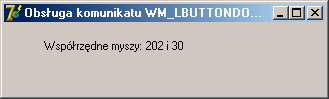
Rysunek 5.1. Program w trakcie działania
Specyficzne struktury typów
Nie jest konieczne mozolne rozszyfrowanie parametrów lParam i wParam za każdym razem. Delphi udostępnia specyficzne dla niektórych komunikatów struktury danych, dzięki którym możemy uzyskać informację na temat parametrów. Przykładowo zamiast używać - jak w poprzednim przykładzie - rekordu TMessage, wystarczyło skorzystać z TWMMouse:
type
TWMMouse = packed record
Msg: Cardinal;
Keys: Longint;
case Integer of
0: (
XPos: Smallint;
YPos: Smallint);
1: (
Pos: TSmallPoint;
Result: Longint);
end;
Osobny rekord jest zadeklarowany praktycznie dla większości standardowych komunikatów Windows. Nie musisz pamiętać typów właściwych dla nich wszystkich - wystarczy znać nazwę komunikatu, a nazwę struktury można utworzyć, dodając na samym początku literę T i usuwając znak _. Przykładowo dla komunikatu WM_LBUTTONDOWN odpowiednią strukturą będzie TWmLButtonDown.
Nic nie stoi oczywiście na przeszkodzie, aby korzystać ze struktury TMessage, która pasuje do każdego rodzaju komunikatu.
Zdarzenie OnMessage
Klasa TApplication zawiera zdarzenie OnMessage, dzięki któremu my, projektanci możemy kontrolować nadsyłane do aplikacji komunikaty. Tak samo, jak w przypadku zdarzenia OnException , próżno szukać go w Inspektorze Obiektów - jest to zdarzenie ukryte, które możemy przypisać w następujący sposób:
Application.OnMessage := Procedura_Obslugi;
Procedura obsługująca zdarzenie OnMessage musi mieć specjalną budowę:
procedure MyOnMessage(var Msg : TMsg; var Handled: Boolean);
Pierwszym parametrem jest wskazanie struktury TMsg, którą omówiłem nieco wcześniej. Drugi parametr informuje o tym, czy komunikat został poprawnie i w całości obsłużony.
Zdarzenie OnMessage stanowi wygodny w użyciu proces kontroli przepływu komunikatów z kolejki do okna obsługi. Możemy dzięki niemu odpowiednio zareagować na wystąpienie określonych komunikatów, co zaraz pokażę. Należy jednak być ostrożnym w obsłudze zdarzenia OnMessage. System kieruje do okna naprawdę wiele komunikatów, więc należy tak zaprogramować funkcję, aby nie spowalniała działania programu ani nie spowodowała jego zawieszenia. Przykład takiego programu znajduje się w listingu 5.3.
Listing 5.3. Przechwytywanie komunikatów
unit MainFrm;
interface
uses
Windows, Messages, SysUtils, Variants, Classes, Graphics, Controls, Forms,
Dialogs, StdCtrls, Grids, ValEdit;
type
TMainForm = class(TForm)
GroupBox1: TGroupBox;
vleMsg: TValueListEditor;
procedure FormCreate(Sender: TObject);
procedure btnClearClick(Sender: TObject);
private
ID : Integer; // licznik komunikatów
procedure MyOnMessage(var Msg : TMsg; var Handled: Boolean);
public
{ Public declarations }
end;
var
MainForm: TMainForm;
implementation
{$R *.dfm}
{ TForm1 }
procedure TMainForm.MyOnMessage(var Msg: TMsg; var Handled: Boolean);
begin
Inc(ID); // zwiększ licznik
{ dodaj nowy rekord do komponentu TValueListEditor }
vleMsg.InsertRow(IntToStr(ID), IntToHex(Msg.message, 4), False);
end;
procedure TMainForm.FormCreate(Sender: TObject);
begin
{ wszystkie komunikaty kieruj do procedury MyOnMessage }
Application.OnMessage := MyOnMessage;
end;
end.
Kluczową sprawą jest przydzielenie na starcie odpowiedniej procedury do zdarzenia OnMessage:
Application.OnMessage := MyOnMessage;
W procedurze MyOnMessage następuje zwiększenie licznika ID, a następnie dodanie nowego rekordu do komponentu TValueListEditor. Komponent ten znajduje się na zakładce Additional i służy do przedstawiania wartości w formie dwóch kolumn (rysunek 5.2). W drugiej kolumnie wartość komunikatu zaprezentowana jest w postaci heksadecymalnej (szesnastkowej), a to za sprawą funkcji IntToHex.
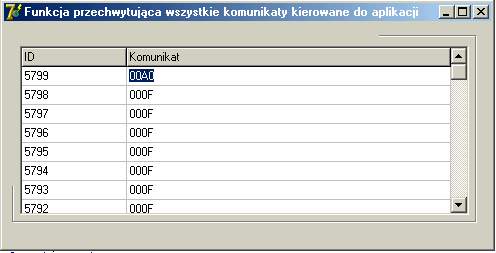
Rysunek 5.2. Komunikaty przekazane do zdarzenia OnMessage
Wysyłanie komunikatów
Czymże by była możliwość odbierania komunikatów bez możliwości ich wysyłania? Wysyłanie komunikatów jest operacją względnie prostą, realizowaną za pomocą trzech funkcji: SendMessage, PostMessage, Perform. Dwie z nich związane są z WinAPI, a ostatnia z VCL.
Perform
Każda kontrolka VCL udostępnia metodę, dzięki której można przekazać jej jakiś komunikat. Ta metoda nosi nazwę Perform. Deklaracja odpowiedniej funkcji przedstawia się tak:
function Perform(Msg: Cardinal; WParam, LParam: Longint): Longint;
Pierwszym parametrem jest nazwa komunikatu przesyłanego do danej kontrolki. Kolejne dwa parametry to wartości przekazywane wraz z parametrami.
Poniższy kod powoduje wstawienie do kontrolki tekstowej napisu Nowy tekst...
procedure TMainForm.btnSetTextClick(Sender: TObject);
begin
{ ustaw tekst na kontrolce }
edtValue.Perform(WM_SETTEXT, 0, Longint(PChar('Nowy tekst...')));
end;
Jak widzisz, wysyłamy do komponentu edtValue komunikat WM_SETTEXT, powodujący wstawienie do okna tekstu z parametru lParam. Parametr wParam może być pusty (mieć wartość 0).
Zastosowałem tutaj podwójne rzutowanie, gdyż parametr lParam musi być liczbą:
Longint(PChar('Nowy tekst...')));
Jeśli nie użylibyśmy rzutowania PChar(), kompilator wyświetliłby błąd: [Error] MainFrm.pas(34): Invalid typecast.
Typ LongInt z punktu widzenia kompilatora jest równy typowi Integer. Równie dobrze mógłbyś zamiast LongInt wpisać Integer, a kod i tak zostałby skompilowany prawidłowo.
Teraz możesz zobaczyć, jak proste jest VCL w porównaniu z operowaniem na komunikatach. Taką samą czynność jak w powyższym kodzie możemy zrealizować za pomocą jednego wiersza kodu:
edtValue.Text := 'Nowy tekst...'; // wstawianie tekstu
Równie dobrze wysyłając komunikat WM_SETTEXT możesz zamiast rzutowanej wartości przekazać po prostu adres bufora zawierającego dany tekst - oto przykład:
procedure TMainForm.btnSetTextClick(Sender: TObject);
var
Buffer : array[0..255] of char; // tablica 255-elementowa
begin
{ ustaw tekst na kontrolce }
Buffer := 'Nowy tekst...';
edtValue.Perform(WM_SETTEXT, 0, Longint(@Buffer)); // przekazujemy wskaźnik jako parametr lParam
end;
Odczyt tekstu z kontrolki
Aby odczytać tekst z kontrolki, możemy skorzystać z komunikatu WM_GETTEXT. Podczas wysyłania komunikatu pierwszy parametr - wParam - musi zawierać maksymalną ilość znaków do pobrania. Drugi parametr - lParam - musi zawierać wskazanie buforu, czyli zmiennej, której komunikat przypisze odczytane wartości.
procedure TMainForm.btnGetTextClick(Sender: TObject);
var
Buffer : array[0..255] of char;
begin
{ odczytujemy tekst wpisany w kontrolce i przypisujemy do bufora - Buffer }
edtValue.Perform(WM_GETTEXT, SizeOf(Buffer), Integer(@Buffer));
Application.MessageBox(PChar('Tekst wpisany w kontrolce "' + Buffer + '"'), '', MB_OK + MB_ICONINFORMATION);
end;
Na samym początku zadeklarowałem tablicę 255-elementową, która po wysłaniu komunikatu będzie zawierać tekst znajdujący się w kontrolce. Podczas wysyłania komunikatu parametr wParam zawiera ilość elementów tablicy (funkcja SizeOf), a drugi parametr jest wskaźnikiem tablicy Buffer.
Kompletny kod programu zaprezentowany w tym podpunkcie znajduje się na płycie CD-ROM dołączonej do niniejszej książki. Projekt znajduje się w katalogu ..listingi/5/Perform.
Podczas operowania na komunikatach przydatna staje się pomoc Delphi, która zawiera opis komunikatów oraz wymaganych parametrów.
Funkcje SendMessage i PostMessage
Chcąc pokonać barierę naszej aplikacji i wysłać komunikat do innego okna, należy skorzystać z funkcji WinAPI - SendMessage lub PostMessage. Deklaracje tych funkcji (deklaracja znajduje się w pliku Windows.pas) przedstawiłem poniżej:
function SendMessage(hWnd: HWND; Msg: UINT; wParam: WPARAM; lParam: LPARAM): LRESULT; stdcall;
function PostMessage(hWnd: HWND; Msg: UINT; wParam: WPARAM; lParam: LPARAM): BOOL; stdcall;
Działanie obydwu z nich jest bardzo podobne - różnice są nikłe, ale o tym opowiem za chwilę.
Obydwie funkcje zostały zadeklarowane z użyciem klauzuli Stdcall. Szczegółowo opowiem o tym w rozdziale 9.
Budowa samych funkcji SendMessage i PostMessage jest podobna do Perform, tyle że ta ostatnia nie posiada parametru hWnd, który określa uchwyt okna, do którego kierujemy komunikat.
Pobieranie uchwytu okna
Do pobierania uchwytu okna służy funkcja API - FindWindow. Funkcja ta jest raczej prosta w użyciu:
function FindWindow(lpClassName, lpWindowName: PChar): HWND; stdcall;
Wymaga podania dwóch parametrów, które umożliwią znalezienie uchwytu danego okna. Pierwszy z nich określa nazwę klasy, a drugi określa tekst (tytuł) okna.
Przykładowo jeśli chcemy pobrać uchwyt do okna Inspektora obiektów, możemy napisać:
Uchwyt := FindWindow(nil, 'Object Inspector');
Jeżeli nie znasz klasy okna lub jego tytułu, możesz wpisać w tym miejscu wartość nil (pusty).
Na dołączonej do książki płycie CD-ROM znajduje się kod źródłowy programu mojego autorstwa, który przedstawia graficznie wszystkie okna otwarte w danym momencie w systemie. Projekt umieszczony jest w katalogu ..listingi/5/EnumWnd; w kodzie zawarte jest dużo komentarzy, więc nie powinieneś mieć problemów z jego zrozumieniem. Program przedstawiony został na rysunku 5.3.
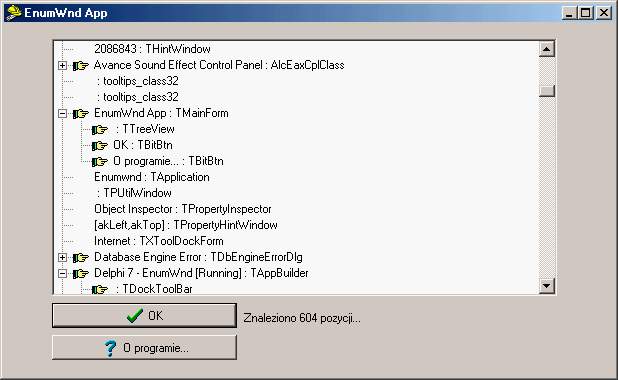
Rysunek 5.3. Rozkład okien otwartych w systemie
Istnieje możliwość rozwinięcia danej gałęzi, co spowoduje pojawienie się okien pochodnych. Przed znakiem dwukropka (:) wpisany jest tytuł okna, a po dwukropku klasa danego okna.
Różnice pomiędzy SendMessage i PostMessage
Wcześniej powiedziałem, że dwie funkcje - SendMessage oraz PostMessage - są niemal identyczne. Podkreślam słowo niemal, gdyż różnią się one w sposobie przekazania komunikatu. Funkcja PostMessage kieruje komunikat bezpośrednio do kolejki komunikatów i natychmiast zwraca sterowanie do aplikacji, niezależnie od tego, co dalej stanie się z komunikatem. Funkcja może zwrócić wartość True (komunikat został zakolejkowany) lub False (komunikat nie dotarł do kolejki).
Funkcja SendMessage natomiast kieruje komunikat bezpośrednio do danego okna i czeka na jego wykonanie. Może zwrócić jakąś konkretną wartość, przekazaną przez dany komunikat.
Przykład użycia
Jeżeli chcemy przykładowo zamknąć daną aplikację, możemy wysłać do niej komunikat WM_QUIT:
procedure TForm1.Button1Click(Sender: TObject);
var
H : HWND;
begin
H := FindWindow(nil, 'Bitmapy');
PostMessage(H, WM_QUIT, 0, 0);
end;
Utworzony według powyższego kodu program odnajdzie uchwyt programu, którego tytuł to Bitmapy, a następnie wyśle do niego komunikat WM_QUIT.
Komunikaty rozgłaszające
VCL udostępnia funkcję Broadcast, która jest używana do rozsyłania tego samego komunikatu do wszystkich kontrolek potomnych (child), czyli takich, które są umieszczone na danym obiekcie. Poniższy przykład prezentuje rozsyłanie komunikatu WM_CHAR do wszystkich kontrolek umieszczonych na formularzu:
procedure TForm1.Button1Click(Sender: TObject);
var
Message : TMessage;
begin
Message.Msg := WM_CHAR;
Message.WParam := 65;
Message.LParam := 0;
Message.Result := 0;
Broadcast(Message);
end;
Funkcja Broadcast jest dostępna dla wszystkich obiektów wizualnych VCL.
Deklarowanie własnych komunikatów
Istnieje możliwość deklaracji własnych komunikatów oraz procesu komunikacji między dwiema aplikacjami wykorzystującymi ten komunikat. Pierwszym krokiem jest deklaracja takiego samego komunikatu (o tej samej wartości - identyfikatorze).
const
WM_ERROR = WM_USER + 1001;
Może to wyglądać tak, jak powyżej; kluczową sprawą jest określenie takiego identyfikatora, który nie będzie kolidował z innymi, zarezerwowanymi już komunikatami. Do stałej WM_USER należy dodać jakąś wartość, której górna granica wynosi 31 734.
Obsługa komunikatu
Po zadeklarowaniu komunikatu jego obsługa jest taka sama, jak w przypadku innych komunikatów. Po pierwsze w aplikacji należy zadeklarować taki nagłówek:
procedure WmError(var Msg : TMessage); message WM_ERROR;
Od tej pory procedura WmError będzie odpowiedzialna za odebranie naszego komunikatu. Listingi 5.4 oraz 5.5 przedstawiają dwa moduły - jeden odpowiedzialny jest za wysyłanie komunikatów, a drugi za ich odbieranie.
Listing 5.4. Odebranie komunikatu WM_ERROR
unit RcvMainFrm;
interface
uses
Windows, Messages, SysUtils, Variants, Classes, Graphics, Controls, Forms,
Dialogs, StdCtrls;
const
WM_ERROR = WM_USER + 1001;
ErrorArray : array[0..2] of String[25] =
('Błąd niskiego stopnia', 'Błąd poważny', 'Błąd krytyczny!');
type
TMainForm = class(TForm)
edtText: TEdit;
Label1: TLabel;
private
procedure WmError(var Msg : TMessage); message WM_ERROR;
end;
var
MainForm: TMainForm;
implementation
{$R *.dfm}
{ TMainForm }
procedure TMainForm.WmError(var Msg: TMessage);
begin
edtText.Text := ErrorArray[Msg.wParam] + ' (' + IntToStr(Msg.LParam) + ')';
Msg.Result := 1; // wartość zwrotna
end;
end.
Listing 5.5. Wysłanie komunikatu WM_ERROR
unit SndMainFrm;
interface
uses
Windows, Messages, SysUtils, Variants, Classes, Graphics, Controls, Forms,
Dialogs, StdCtrls;
const
WM_ERROR = WM_USER + 1001;
type
TMainForm = class(TForm)
btnSend: TButton;
procedure btnSendClick(Sender: TObject);
end;
var
MainForm: TMainForm;
implementation
{$R *.dfm}
procedure TMainForm.btnSendClick(Sender: TObject);
var
iHandle : HWND;
begin
iHandle := FindWindow('TMainForm', 'Odebranie komunikatu');
if SendMessage(iHandle, WM_ERROR, 2, 20) = 1 then
ShowMessage('Komunikat przekazany!') else ShowMessage('Błąd. Komunikat nie został przekazany!');
end;
end.
Kompletne kody dwóch programów znajdują się w katalogu ..listingi/5/OwnMsg.
Przy okazji analizy dwóch kodów źródłowych z listingów 5.4 i 5.5 możesz zaobserwować wyraźniejszą różnicę pomiędzy funkcjami SendMessage oraz PostMessage. Po wysłaniu komunikatu program sprawdza, czy dotarł do miejsca przeznaczenia:
if SendMessage(iHandle, WM_ERROR, 2, 20) = 1 then { coś }
Jeżeli komunikat został odebrany, to zwróconą wartością powinna być liczba 1, a to za sprawą modułu RcvMainFrm.pas:
procedure TMainForm.WmError(var Msg: TMessage);
begin
edtText.Text := ErrorArray[Msg.wParam] + ' (' + IntToStr(Msg.LParam) + ')';
Msg.Result := 1; // wartość zwrotna
end;
Do pola Result struktury TMessage przypisana została wartość zwrotna - 1.
Funkcje operujące na uchwytach
Istnieje wiele funkcji, które pozwalają nam - jeśli znamy uchwyt danego okna - manipulować nim, czyli przesuwać je, minimalizować, maksymalizować, zmieniać położenie itp. Nie jest w takim przypadku konieczne korzystanie z komunikatów. Może w tym momencie odbiegam trochę od tematu tego rozdziału, ale podam nazwy tych najważniejszych funkcji API, bo mogą one Ci się przydać w przyszłości.
CloseWindow
function CloseWindow(hWnd: HWND): BOOL; stdcall;
Wbrew pozorom ta funkcja powoduje jedynie zminimalizowanie okna określonego w parametrze, a nie - jak mogłoby się wydawać na początku - zamykanie go.
procedure TForm1.Button1Click(Sender: TObject);
var
hW : HWND;
begin
hW := FindWindow(nil, 'Unit1.pas'); // określ uchwyt
CloseWindow(hW); // minimalizuj
end;
EnableWidow
function EnableWindow(hWnd: HWND; bEnable: BOOL): BOOL; stdcall;
Funkcja powoduje dezaktywację okna określonego w pierwszym parametrze - hWnd. Drugi parametr - bEnable - określa, czy okno ma zostać uaktywnione (True) czy zablokowane (False). Dezaktywacja powoduje, że nie można z danym oknem wykonać żadnych czynności, jak np. przemieszczenie okienka, minimalizacja itp.
GetClientRect
function GetClientRect(hWnd: HWND; var lpRect: TRect): BOOL; stdcall;
Funkcja podaje szerokość i wysokość okna określonego w pierwszym parametrze. Drugi parametr musi zawierać nazwę zmiennej typu TRect, do której przypisane zostaną odczytane dane. TRect to nic innego jak zwykły rekord:
TRect = record
case Integer of
0: (Left, Top, Right, Bottom: Integer);
1: (TopLeft, BottomRight: TPoint);
end;
Posiada on parametry określające jego położenie z lewej strony, od góry, od prawej i od dołu. Przykład użycia funkcji GetClientRect:
procedure TForm1.Button1Click(Sender: TObject);
var
hW : HWND;
R : TRect;
begin
hW := FindWindow(nil, 'Unit1.pas'); // określ uchwyt
Windows.GetClientRect(hW, R);
end;
Wywołując funkcję, należy podać także nazwę modułu, czyli w naszym przypadku Windows. Jest to specyficzne wywołanie, którego będziesz używał wtedy, gdy np. nazwa danej funkcji będzie zarezerwowana przez Delphi (w takiej sytuacji kompilator 'nie wie', do której funkcji programista chce się odwołać - należy zatem podać nazwę modułu).
Funkcja GetClientRect dostarcza informacji jedynie o szerokości danego okna (R.Right) oraz o jego wysokości (R.Bottom). Jeżeli chcesz uzyskać informację o położeniu okna w poziomie (odległość od lewej krawędzi ekranu), skorzystaj z funkcji GetWindowRect, która posiada takie same parametry jak wspomniana już funkcja GetClientRect.
GetDesktopWindow
function GetDesktopWindow: HWND; stdcall;
Użycie tej funkcji jest proste. Zwraca ona uchwyt do pulpitu Windows. Może się zdarzyć, że będziesz potrzebował np. namalować coś na pulpicie. Wówczas koniecznym staje się pobranie uchwytu do pulpitu. O funkcjach graficznych Delphi będzie mowa w rozdziale 10.
GetForegroundWindow
function GetForegroundWindow: HWND; stdcall;
Dzięki tej funkcji możesz pobrać uchwyt do okna, które aktualnie znajduje się 'na wierzchu', nad innymi oknami.
GetParent
function GetParent(hWnd: HWND): HWND; stdcall;
Dzięki funkcji GetParent możesz uzyskać uchwyt do okna macierzystego. Załóżmy, że masz już uchwyt do jakiegoś okna - komponentu umieszczonego na formularzu. Chcesz jednak uzyskać uchwyt owego formularza. Wówczas możesz skorzystać z funkcji GetParent.
GetWindowText
function GetWindowText(hWnd: HWND; lpString: PChar; nMaxCount: Integer): Integer; stdcall;
Działanie funkcji GetWindowText można porównać do komunikatu WM_GETTEXT. Można się domyśleć znaczenia tej funkcji - powoduje ona odczytanie tekstu (tytułu) okna podanego w parametrze pierwszym.
procedure TForm1.Button1Click(Sender: TObject);
var
hW : HWND;
Buffer : array[0..255] of char;
begin
hW := FindWindow(nil, 'Unit1.pas'); // określ uchwyt
GetWindowText(hW, Buffer, SizeOf(Buffer));
{ Buffer = Unit1.pas }
end;
Z funkcji można skorzystać np. wtedy, gdy znamy klasę danego okna, a nie znamy jego tytułu.
Istnieje także funkcja GetWindowTextLength, która podaje długość tekstu (tytułu) danego okna w postaci ilości znaków.
IsIconic
function IsIconic(hWnd: HWND): BOOL; stdcall;
Funkcja zwraca True w przypadku, gdy okno podane w parametrze hWnd jest zminimalizowane.
IsWindow
function IsWindow(hWnd: HWND): BOOL; stdcall;
Funkcja zwraca True, jeżeli uchwyt podany w parametrze hWnd jest oknem.
IswindowVisible
function IsWindowVisible(hWnd: HWND): BOOL; stdcall;
Jeżeli okno podane w parametrze pierwszym jest oknem widocznym, funkcja zwraca True, a w przeciwnym wypadku - False.
MoveWindow
function MoveWindow(hWnd: HWND; X, Y, nWidth, nHeight: Integer; bRepaint: BOOL): BOOL; stdcall;
Funkcja MoveWindow służy do określenia pozycji danego okna. Możesz przemieścić dane okno lub zmienić jego rozmiar. Znaczenie poszczególnych parametrów jest następujące:
*hWnd - uchwyt okna, którego będzie dotyczyć operacja.
*X, Y - nowe pozycje X (poziom) i Y (pion) dla okna.
*nWidth, nHeight - szerokość i wysokość okna.
*bRepaint - określa, czy okno po zakończeniu operacji ma zostać odświeżone (True) czy też nie (False). O odświeżaniu opowiem w rozdziale poświęconym grafice.
procedure TForm1.Button1Click(Sender: TObject);
var
hW : HWND;
begin
hW := FindWindow(nil, 'Unit1.pas'); // określ uchwyt
MoveWindow(hW, 1, 1, 600, 200, False);
end;
OpenIcon
function OpenIcon(hWnd: HWND): BOOL; stdcall;
Dzięki funkcji OpenIcon możesz przywrócić zminimalizowane okno do normalnego stanu.
procedure TForm1.Button1Click(Sender: TObject);
var
hW : HWND;
begin
hW := FindWindow(nil, 'Unit1.pas'); // określ uchwyt
OpenIcon(hw);
end;
SetForegroundWindow
function SetForegroundWindow(hWnd: HWND): BOOL; stdcall;
Funkcja SetForegroundWindow powoduje ustawienie aktywnego okna. Aktywne okno znajduje się na samym wierzchu. Jeżeli operacja się powiedzie, funkcja zwróci wartość True.
procedure TForm1.Button1Click(Sender: TObject);
var
hW : HWND;
begin
hW := FindWindow(nil, 'Unit1.pas'); // określ uchwyt
SetForegroundWindow(hW);
end;
Jak zapewne zauważyłeś, znaczenie funkcji SetForegroundWindow jest odwrotne do GetForegroundWindow. Ta druga funkcja pobiera aktywne okno, a pierwsza je ustawia. Podobnie jest z innymi funkcjami prezentowanymi w tym podpunkcie.
SetWindowText
function SetWindowText(hWnd: HWND; lpString: PChar): BOOL; stdcall;
Funkcja powoduje ustawienie nowej wartości tekstowej dla okna określonego w pierwszym parametrze.
procedure TForm1.Button1Click(Sender: TObject);
var
hW : HWND;
begin
hW := FindWindow(nil, 'Unit1.pas'); // określ uchwyt
SetWindowText(hW, 'Nowy tekst');
end;
ShowWindow
function ShowWindow(hWnd: HWND; nCmdShow: Integer): BOOL; stdcall;
Dzięki funkcji ShowWindow możliwe jest nadanie określonego statusu dla danego okna. Pisząc 'status' mam na myśli pozycję okna, które określa drugi parametr (tabela 5.3).
| Flaga | Opis |
|---|---|
| SW_HIDE | Powoduje ukrycie okna |
| SW_MAXIMIZE | Maksymalizacja danego okna |
| SW_MINIMIZE | Minimalizacja okna |
| SW_RESTORE | Przywrócenie okna do domyślnego położenia (jeżeli okno jest zminimalizowane lub zmaksymalizowane) |
| SW_SHOW | Wyświetlenie ukrytego okna |
| SW_SHOWDEFAULT | Przywrócenie okna z domyślnymi wartościami (szerokość, wysokość) |
| SW_SHOWMAXIMIZED | Wyświetlenie okna i zmaksymalizowanie go |
| SW_SHOWMINIMIZED | Wyświetlenie okna i zminimalizowanie go |
procedure TForm1.Button1Click(Sender: TObject);
var
hW : HWND;
begin
hW := FindWindow(nil, 'Unit1.pas'); // określ uchwyt
ShowWindow(hW, SW_MINIMIZE);
end;
'Zahaczanie' okien
Pisząc 'zahaczanie' pozwoliłem sobie na małe spolszczenie. W środowisku programistycznym takie 'zahaczanie' jest nazywane 'zakładaniem hooka' [#]_. Jest to mechanizm umożliwiający monitorowanie komunikatów przepływających przez system.
Jako przykład zaprezentuję Ci w tym rozdziale aplikację, która przechwytywać będzie dane o wszystkich naciskanych w systemie klawiszach. Aplikacje tego typu określane są jako KeySpy (w dosłownym tłumaczeniu szpieg klawiszy).
Zakładanie globalnego hooka
Do zakładania hooka systemowego służy funkcja API - SetWindowsHookEx. Najlepiej jest wywoływać tę funkcję podczas startu aplikacji (zdarzenie OnCreate). Po zakończeniu działania programu hooka należy zwolnić - czyni to funkcja UnhookWindowsHookEx.
Deklaracje obu funkcji przedstawiają się następująco:
function SetWindowsHookEx(idHook: Integer; lpfn: TFNHookProc; hmod: HINST; dwThreadId: DWORD): HHOOK; stdcall;
function UnhookWindowsHookEx(hhk: HHOOK): BOOL; stdcall;
Funkcja SetWindowsHookEx zwraca wskazanie zmiennej typu HHOOK. Nazwę tej zmiennej należy podać w parametrze UnhookWindowsHookEx, aby prawidłowo zwolnić wszystkie zasoby.
Znaczenie poszczególnych parametrów polecenia SetWindowsHookEx jest następujące:
*idHook -określa typ hooka, czyli rodzaj komunikatów, które mają być przechwytywane. W naszym przykładzie w tym polu podamy wartość WH_JOURNALRECORD, która określa wszelkie komunikaty kierowane do systemowej kolejki komunikatów (ang. message queue).
*lpfn - parametr ten musi określać nazwę procedury, która obsługiwać będzie 'nadlatujące' komunikaty. Tym zajmiemy się nieco później.
*hMod - parametr ten służy do określenia modułu, w którym znajduje się procedura mająca obsłużyć nasz hook. Procedura może być bowiem umieszczona w bibliotece DLL, dlatego jeśli piszę 'moduł', mam na myśli albo naszą aplikację, albo bibliotekę DLL.
*dwThreadId - wątek, którego dotyczy hook. Na razie nie zawracaj sobie tym głowy - wątkami zajmiemy się w rozdziale 8.
Założenie i zwolnienie hooka może wyglądać np. tak:
procedure TMainForm.FormCreate(Sender: TObject);
begin
{ załóż hooka }
MainHook := SetWindowsHookEx(WH_JOURNALRECORD, KeyboardHook, hInstance, 0);
if (MainHook = NULL) then
raise Exception.Create('Błąd! Hook nie został założony!');
end;
procedure TMainForm.FormDestroy(Sender: TObject);
begin
UnhookWindowsHookEx(MainHook);
end;
Drugi parametr funkcji SetWindowsHookEx określa nazwę procedury obsługującej nasz hook - procedurę tę stworzymy za chwilę. Trzeci parametr to hInstance - ta stała informuje, że operacje dotyczą naszej aplikacji. Pamiętasz, jak mówiłem wcześniej o tym, że hook może być umieszczony także w bibliotece DLL? W takim wypadku w tym miejscu należałoby podać uchwyt biblioteki DLL, lecz gdy procedura obsługująca hook znajduje się w naszym programie, wystarczy wpisać słowo hInstance.
Jeżeli zakładanie hooka powiedzie się, zmienna MainHook będzie zawierała wskazanie na niego. W przeciwnym wypadku będzie to wartość NULL. Wartość NULL podobnie jak nil oznacza wartość pustą.
Funkcja obsługująca hooka
Nasza funkcja obsługująca hooka będzie nosiła nazwę HookKeyboard. Musi ona mieć specyficzną budowę, czyli składać się z określonej liczby elementów o określonym typie.
function KeyboardHook(Code: Integer; wParam : WPARAM;
lParam : LPARAM): Longint; stdcall;
Pierwszy parametr określa typ hooka, a dwa pozostałe zawierają dodatkowe parametry. Jeżeli chcesz się dowiedzieć czegoś więcej na ten temat, odsyłam Cię do pomocy Delphi.
Parametr lParam standardowo zawiera wskaźnik struktury TEventMsg. Tak więc na samym starcie należy odczytać ten wskaźnik oraz dane struktury. Rekord TEventMsg wygląda następująco:
TEventMsg = packed record
message: UINT;
paramL: UINT;
paramH: UINT;
time: DWORD;
hwnd: HWND;
end;
Poszczególne pola rekordu mają praktycznie takie same znaczenie, jak omawiany na początku tego rozdziału rekord TMsg.
Kolejnym krokiem jest 'odfiltrowanie' komunikatów i pozostawienie tylko tych, które są komunikatem WM_KEYDOWN.
Parametr paramL struktury TEventMsg jest kodem ASCII naciśniętego klawisza. Oto, jak będzie wyglądała cała funkcja KeyboardHook - przypatrz się jej dokładnie; później omówię poszczególne jej elementy.
var
MainHook : HHOOK; // wskazanie na hooka
lpWnd : PChar; // nazwa okna, w którym użytkownik naciska klawisz
function KeyboardHook(Code: Integer; wParam : WPARAM;
lParam : LPARAM): Longint; stdcall;
var
Buffer : TEventMsg; // deklaracja struktury
Wnd : array[0..255] of char;
procedure TranslateKey(Key : Byte);
begin
with MainForm do
begin
case Key of
13: Memo.Lines.Add('');
8: Memo.Text := Memo.Text + '[backspace]';
27: Memo.Text := Memo.Text + '[esc]';
else Memo.Text := Memo.Text + Chr(Key);
end;
end;
end;
begin
Result := 0; // wartość zwracana przez procedurę
Buffer := PEventMsg(lParam)^; // uzyskanie danych poprzez odczytanie wskaźnika
if Buffer.Message = WM_KEYDOWN then { dotyczy tylko komunikatu WM_KEYDOWN }
begin
GetWindowText(Buffer.hwnd, Wnd, SizeOf(Wnd)); // pobierz tekst aktywnego okna
{ jeżeli użytkownik zapisuje dane w innym oknie }
if Wnd <> lpWnd then
begin
lpWnd := Wnd;
MainForm.Memo.Clear; // wyczyść zawartość komponentu
end;
TranslateKey(Buffer.paramL);
end;
end;
Funkcja ta zawiera w sobie procedurę TranslateKey, która ma na celu analizę kodów ASCII. Jeżeli, przykładowo kod ASCII jest równy 13, oznacza to, że użytkownik wcisnął klawisz Enter (liczba 13 jest kodem ASCII klawisza Enter) i należy na to odpowiednio zareagować (dodać nowy wiersz w komponencie TMemo).
Odczytanie wskaźnika zawartego w parametrze lParam wygląda tak:
Buffer := PEventMsg(lParam)^; // uzyskanie danych poprzez odczytanie wskaźnika
Dzięki temu od tej pory rekord Buffer będzie zawierał szczegółowe informacje na temat komunikatu (kod ASCII klawisza, nazwę komunikatu itp.).
W listingu 5.6 zaprezentowany został cały kod źródłowy modułu.
Listing 5.6. Moduł odpowiedzialny za tworzenie globalnego hooka
unit MainFrm;
interface
uses
Windows, Messages, SysUtils, Variants, Classes, Graphics, Controls, Forms,
Dialogs, StdCtrls, ComCtrls;
type
TMainForm = class(TForm)
Memo: TMemo;
procedure FormCreate(Sender: TObject);
procedure FormDestroy(Sender: TObject);
end;
var
MainForm: TMainForm;
implementation
{$R *.dfm}
var
MainHook : HHOOK; // wskazanie na hooka
lpWnd : PChar; // nazwa okna, w którym użytkownik naciska klawisz
function KeyboardHook(Code: Integer; wParam : WPARAM;
lParam : LPARAM): Longint; stdcall;
var
Buffer : TEventMsg; // deklaracja struktury
Wnd : array[0..255] of char;
procedure TranslateKey(Key : Byte);
begin
with MainForm do
begin
case Key of
13: Memo.Lines.Add('');
8: Memo.Text := Memo.Text + '[backspace]';
27: Memo.Text := Memo.Text + '[esc]';
else Memo.Text := Memo.Text + Chr(Key);
end;
end;
end;
begin
Result := 0; // wartość zwracana przez procedurę
Buffer := PEventMsg(lParam)^; // uzyskanie danych poprzez odczytanie wskaźnika
if Buffer.Message = WM_KEYDOWN then { dotyczy tylko komunikatu WM_KEYDOWN }
begin
GetWindowText(Buffer.hwnd, Wnd, SizeOf(Wnd)); // pobierz tekst aktywnego okna
{ jeżeli użytkownik zapisuje dane w innym oknie }
if Wnd <> lpWnd then
begin
lpWnd := Wnd;
MainForm.Memo.Clear; // wyczyść zawartość komponentu
end;
TranslateKey(Buffer.paramL);
end;
end;
procedure TMainForm.FormCreate(Sender: TObject);
begin
{ załóż hooka }
MainHook := SetWindowsHookEx(WH_JOURNALRECORD, KeyboardHook, hInstance, 0);
if (MainHook = NULL) then
raise Exception.Create('Błąd! Hook nie został założony!');
end;
procedure TMainForm.FormDestroy(Sender: TObject);
begin
UnhookWindowsHookEx(MainHook);
end;
end.
Możesz skompilować i sprawdzić działanie programu. Rysunek 5.4 prezentuje program w trakcie działania. Jeśli piszemy ten tekst w edytorze Microsoft Word, tekst zostanie również dodany do komponentu TMemo.
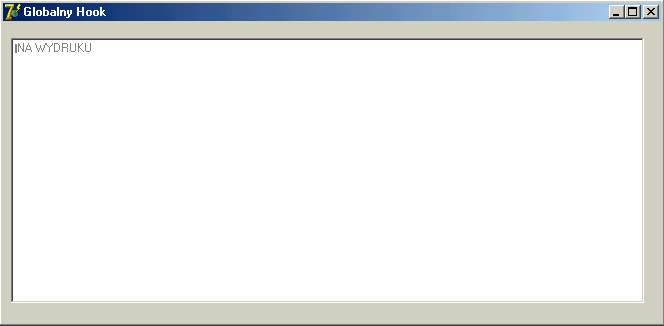
Rysunek 5.4. Przechwytywanie naciskanych klawiszy
Podczas krótkiego zapoznania z programem możesz zauważyć, że litery z polskimi znakami diakrytycznymi są wpisywane do TMemo jako 'krzaczki'. Twoje dodatkowe zadanie to ulepszenie programu. Spójrz na procedurę TranslateKey, umieszczoną w funkcji HookKeyboard. Procedura ta ma za zadanie zastępować niektóre kody ASCII odpowiednim tekstem. Tak samo należy postąpić z 'krzaczkami' - należy po prostu je zastąpić. Aby ułatwić Ci zadanie, w katalogu ..listingi/5/ASCII na płycie CD-ROM umieściłem program, który pokazuje kody ASCII naciskanych klawiszy.
Podsumowanie
Być może komunikaty nie będą zbyt często przez Ciebie stosowane, ale warto je znać. Jest to już ten aspekt programowania, który można zaliczyć do 'bardziej zaawansowanych umiejętności' - nieraz możesz z tej wiedzy skorzystać.
Pod koniec tego rozdziału podjąłem się, trochę ryzykownie, omówienia tematu hooków, który jest nieco trudniejszy niż sama obsługa komunikatów w VCL, więc może na tym etapie być dla Ciebie trochę niezrozumiały. Poznałeś już pierwsze funkcji API, które - nie ma co ukrywać - są trudniejsze w wykorzystaniu niż zwykłe klasy VCL, ale wiedza o użyciu narzędzi WinAPI pozwoli Ci zostać o wiele lepszym programistą.
Załączniki:
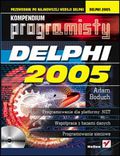 |
Więcej informacji Delphi 2005. Kompendium programisty Adam Boduch Format: B5, stron: 1048 oprawa twarda Zawiera CD-ROM |
MainHook := SetWindowsHookEx(WH_JOURNALRECORD, KeyboardHook, hInstance, 0);
przed KeyboardHook powinien znajdować się znak @ czyli MainHook := SetWindowsHookEx(WH_JOURNALRECORD, @KeyboardHook, hInstance, 0);
Programik z rozdzialu Zdarzenie OnMessage zawiesza sie. Czy tylko u mnie czy inni tez tak maja i co jest przyczyna tzn. jak go przerobic zeby sie nie wieszal?
Nie rozumiem.. Wpisałem kod listingu 5.6 w D4 oraz D2007. W obu przypadkach zaobserwowałem to samo działanie - zwis...
Dopiero po wywołaniu okna Menadżera zadań system zaczyna normalnie przetwarzać komunikaty ale listowany program nie przechwytuje zdarzeń. O co chodzi? Mam XP SP3
Capellini, prawdopodobnie dlatego, ze WM_USER to komunikat z najwyzszym identyfikatorem (po nim nie ma wyzszych), wiec jest pewnosc, ze nie nadpiszesz innego komunikatu - to tylko przypuszczenia oczywiscie, nie mam pojecia czy tak jest, ale zgaduje ;p
co do hook'ow, tutaj jest pokazane zakladanie globalnego hook'a, a jakbym chcial zalozyc hook'a na dane okno? Powiedzmy jedynie na proces gadu-gadu? I jest mozliwosc wyluskania, w podobny sposob do uzyskania identyfikatora 'rodzica', identyfikatorow 'dzieci' danego okna? Tj. Mamy gadu-gadu i chcemy przechwytywac rozmowy z okienek, ktore maja chyba swoj wlasny identyfikator :p (to jest tylko przyklad, lepszego nie znalazlem :D)
ekstra art
ojojojo przepraszam za to ze w opisie zmian dałem od kąd a nie razem- odkąd :d
Co robię źle? (dodałem : 44: Memo1.Text := Memo1.Text + ',';)
......
case Key of
44: Memo1.Text := Memo1.Text + ',';
13: Memo1.Lines.Add('');
.....
Ja chciałbym wiedzieć co to jest to stdcall, które pojawia się na przykład na końcu funkcji SetWindowsHookEx. Pojawiało się już wcześniej w tym rozdziale ale chyba nie było objaśnione...
Dobra znalazlem gotowy program na dole strony, on mi dziala wiec poszukam teraz jaki blad zrobilem ;]
Nie dziala mi Moduł odpowiedzialny za tworzenie globalnego hooka. Pisze cos w Wordzie czy notatniku i nic sie na komponencie memo nie pojawia ;/
"Do stałej WM_USER należy dodać jakąś wartość, której górna granica wynosi 31 734."
Za bardzo tego nie skumałem. Dlaczego akurat WM_USER i od czego zależy jaka to ma być wartość?
Nie udalo mi sie zrealizowac przykladu z metoda BROADCAST
napisalem programik z 1 TButton i 4 TEdit. w obsludze Buttona napisalem to co jest w przykladzie.
Spodziewalem sie ze komunikat dotrze do wszystkich Edit'ow, a dotarl tylko do jednego...
Dlaczego tak jest?
Jest odwołanie do przypisu, a nie ma jego wyjaśnienia... :>